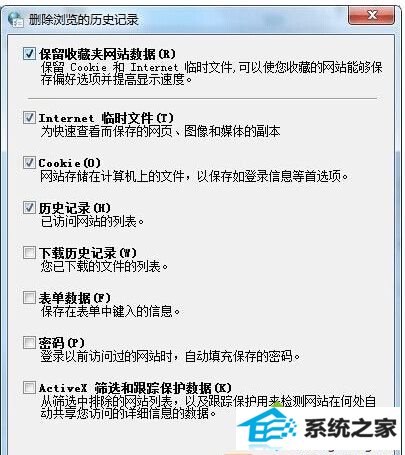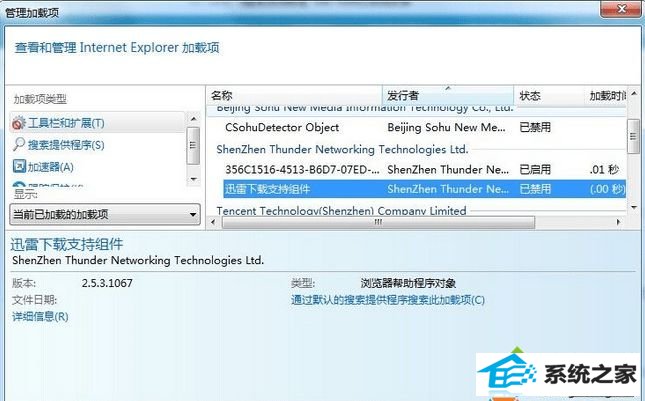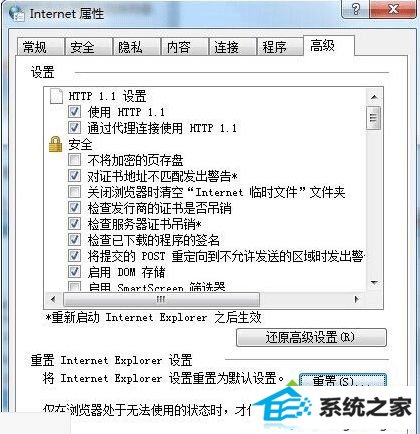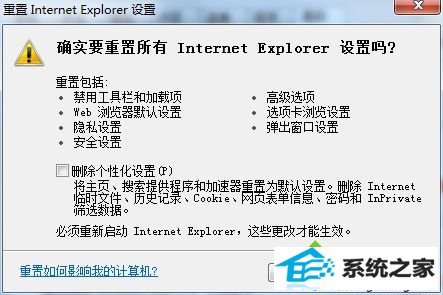win7系统是如今安装人员比较多的一种电脑系统,常常操纵就会瞅见win7系统使用ie浏览器访问网页显示缓慢、卡死的麻烦。如若出现win7系统使用ie浏览器访问网页显示缓慢、卡死的情景,大家该当怎样应对呢?好多不清楚计算机的朋友们不明了当怎样应对win7系统使用ie浏览器访问网页显示缓慢、卡死情景,其实应对这个问题并不困难,下面是全部的处理办法。1、iE浏览器在用久以后会有非常多的浏览记录,网页缓存,导致浏览器出现卡顿,这时需要清除一下浏览器缓存临时文件,右键点击iE图标打开菜单,选择“属性”;2、之后会打开“internet选项”窗口,点击“浏览历史记录”下方的“删除”按钮,然后选择要清理的项目(建议全选),然后点击删除;下面有一些技术员为大家介绍关于搞定win7系统使用ie浏览器访问网页显示缓慢、卡死的问题的图文方案:
解决方法: 1、iE浏览器在用久以后会有非常多的浏览记录,网页缓存,导致浏览器出现卡顿,这时需要清除一下浏览器缓存临时文件,右键点击iE图标打开菜单,选择“属性”;